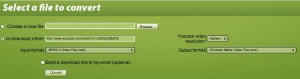| Indsk. | Mellem | Udsk. | Digitale læremidler, Esbjerg Kommune 2013-2014 | |
| Laerit.dk | ||||
| x | x | x | Skoletube | 31.7.2015 |
| Alinea | ||||
| x | x | Superbog | 31.7.2015 | |
| x | x | Superreaders.dk | 31.7.2015 | |
| Denførstelæsning: | 31.7.2015 | |||
| x | 0. kl. Ida og Emil på eventyr | 31.7.2015 | ||
| x | 1. kl. Ida og Emil knækker koden | 31.7.2015 | ||
| x | x | Top Maps 5.-9. kl. | 31.7.2015 | |
| ConDidact | ||||
| x | x | x | Danske-dyr | 30.11.2015 |
| x | x | x | Verdens-dyr | 30.11.2015 |
| x | x | Frilæsning.dk | 30.11.2015 | |
| ClioOnline | ||||
| x | Fysikkemifaget | 31.7.2014 | ||
| x | Biologifaget | 31.7.2014 | ||
| x | Geografifaget | 31.7.2014 | ||
| x | Naturteknikfaget | 31.7.2014 | ||
| x | x | historiefaget.dk | 31.7.2014 | |
| x | x | x | Religionsfaget | 31.7.2014 |
| x | Samfundsfaget | 31.7.2014 | ||
| x | x | x | Matematikfessor + supertræneren | 31.7.2014 |
| x | Engelskfaget.dk/mellemtrin | 31.7.2014 | ||
| x | Engelskfaget.dk/udskoling | 31.7.2014 | ||
| x | Tyskfaget | 31.7.2014 | ||
| Contera | ||||
| x | x | x | Emat | 31.7.2014 |
| Gyldendal | ||||
| x | tysk.gyldendal.dk | 31.7.2015 | ||
| x | dansk0-2.gyldendal.dk | 31.7.2015 | ||
| x | dansk3-4.gyldendal.dk | 31.7.2015 | ||
| x | Dansk.gyldendal.dk | 31.7.2015 | ||
| x | Engelsk.gyldendal.dk | 31.7.2015 | ||
| x | retstavning.gyldendal.dk | 31.7.2015 | ||
| Jh Software | ||||
| x | Geografi-tjek | 31.7.2014 | ||
| x | Biologi-tjek | 31.7.2014 | ||
| x | Fysik-kemi-tjek | 31.7.2014 | ||
| Ordbogen.com | ||||
| x | x | Grammatip | 31.7.2015 |
Kategoriarkiv: Software
Graftegning på Mac
![]() Grapher er et glimrende graf-værktøj, men desværre gemt væk i mappen Hjælpeprogrammer. Brug dit søgeværktøj (cmd-mellemrum) og søg med “grapher” for at finde programmet.
Grapher er et glimrende graf-værktøj, men desværre gemt væk i mappen Hjælpeprogrammer. Brug dit søgeværktøj (cmd-mellemrum) og søg med “grapher” for at finde programmet.
Med Grapher kan man lave imponerende ting, og kommer man først i gang vil man hurtigt opdage, at Grapher kan bruges til meget avancerede ting, og for langt de fleste eksempelvis studerende, er det alt der behøves, når der skal laves grafer.
Læs artiklen på iMacGuide.dk -> Klik her
CD-ord til alle platforme
 CD-ord er nu kommet til alle platforme. Hvis du er underviser eller elev i Esbjerg Kommune, kan du frit hente, installere og bruge nedenstående versioner af CD-Ord, IntoWords og IntoWords Online.
CD-ord er nu kommet til alle platforme. Hvis du er underviser eller elev i Esbjerg Kommune, kan du frit hente, installere og bruge nedenstående versioner af CD-Ord, IntoWords og IntoWords Online.
Læs mere – Klik her
Skriv direkte i en PDF
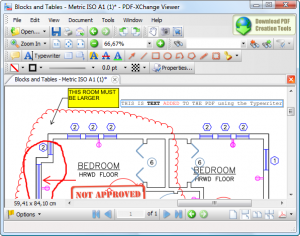 Har du også prøvet at scanne opgaver ind til dine elever, sendt dem ud via ElevIntra, og hvor eleverne så må printe dem ud for at kunne skrive svarene ind, og aflevere dem analogt til dig igen.
Har du også prøvet at scanne opgaver ind til dine elever, sendt dem ud via ElevIntra, og hvor eleverne så må printe dem ud for at kunne skrive svarene ind, og aflevere dem analogt til dig igen.
Det behøver de ikke mere.
Normalt redigerer man ikke i pdf-filer. Det kan lade sig gøre, men det kræver specialprogrammer. PDF-XChange Viewer kan som Acrobat Reader både vise og udskrive pdf-filer, men desuden kan programmet også tilføje forskellige former for markeringer oven i pdf-filen. Det vil sige at eleverne kan skrive svarene ind direkte ovenpå din indscanning, eller du kan skrive dine kommentarer ind på elevernes afleveringer i pdf-formatet.
Hent og installer PDF-XChange Viewer – Klik her
Digitale læremidler til din undervisning
Se dine muligheder -> Digitale læremidler
- Skoletube.dk manualen -> Læs den online!
- Hent manualen til din pc eller til print -> Hent filen (PDF, 45 Mb)
Billeder – Image Resizer, MS Word & Photostory
På Esbjerg ITs computere ligger programmet Image Resizer under “5. Billede, film og lyd”
-> “Billedbehandling”
Brug dette program, før du uploader billederne til ElevIntra/PersonaleIntra, eller skal bruge billederne i Word.
- Add Pictures (Find dine billeder der skal formidskes)
- Resize All Pictures… -> Vælg Medium (800×600) (efter SkoleIntras foretrukne) -> OK
- Bare rolig. Dine original billeder bliver ikke overskrevet, men kopieret og tilføjet teksten “(Medium)” i filnavnet.

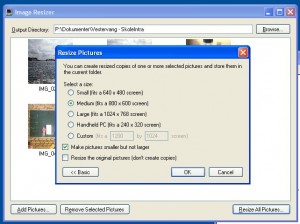
Hvis du bruger din egen computer, kan programmet hentes og installeres via dette link
-> Klik her (Windows XP)
Programmet bliver ikke installeret med et ikon, men nu behøver du kun at højreklikke på et eller flere markerede billeder og vælge “Image Resizer” og efterfølgende Medium -> OK
Indsæt billeder i Word
-> Billedværktøjer i Microsoft Word (pdf)
Brug dine billeder sammen med PhotoStory
-> “Skolekonsulenterne” har igen lavet en super manual -> Klik her (pdf)
Videokonvertering
Vil du gemme en film fra YouTube, og bruge den i Microsoft Movie Maker – har du brug for filmens adresse og noget til at ændre filformatet:
- Adressen fra YouTube kan fx. se sådan ud:
- Kopier filmens adresse og indsæt den igen på hjemmesiden:
- Husk at bruge din browsers mulighed for at have flere sider åbne på en gang.
- Vælg Output format -> Windows Media Video File (wmv)
- Klik på Convert (se billede 1) og have lidt tålmodighed
- Højreklik på linket og Gem link som… (se billede 2)
- Nu kan filmen importeres ind i Microsoft Movie Maker
- Hent Skolekonsulenternes fremragende manual -> Klik her
Der findes rigtig mange steder på nettet, og gratis programmer der kan konvertere og gemme film. Har du et godt tip til konvertering af film (kunne også være film fra en mobil), vil jeg gerne høre om den. Skriv dit svar i kommentarfeltet nedenuden.
Lærerne anbefaler: Her er programmerne, som løfter vores undervisning

Sjovt at se sit eget produkt blandt store forlag og firmaer – Check lige “Wherigo – Kors i knægte”-materialet.
Vi, RAMS Menighedsrådenes Skoletjeneste Ribe Stift, Skoletjenesten på Quedens Gaard i Ribe og Esbjerg Kommune, er gået i gang med ver. 2.0 med titlen “Nye Tider i Gamle Dage”, hvor mobilen vil blive brugt som gps-enhed og div. web 2.0 applikationer taget i brug. Forventet test-løb vil ske i januar 2013.
Se listen -> Klik her
Rapport: Interaktive tavler i undervisningen
 I rapporten bliver der svaret på følgende problemstillinger:
I rapporten bliver der svaret på følgende problemstillinger:
Hvordan integreres interaktive tavler i undervisningen på forskellige folkeskoler, og bidrager brugen af interaktive tavler til udviklingen af nye didaktikker i undervisningen?
Hvorledes kan anvendelsen af interaktive tavler integreres på meningsfuld vis i læreruddannelsen, så de studerende bliver kvalificerede til at anvende denne teknologi i undervisningen efter endt læreruddannelse?
Læs rapporten -> Klik her
Nyt evalueringsværktøj til digitale læremidler
 Læremiddel.dk og DPU har i samarbejde udviklet et værktøj til evaluering af digitale læremidler. Målet er at sætte fokus på digitale læremidlers forskellige funktioner i læringsrummet
Læremiddel.dk og DPU har i samarbejde udviklet et værktøj til evaluering af digitale læremidler. Målet er at sætte fokus på digitale læremidlers forskellige funktioner i læringsrummet